前回の記事では、CentOS 8にZabbixサーバーをインストールする方法について説明しました。このガイドでは、さらに一歩進んで、LinuxホストをZabbixサーバーに追加して、CPUなどのさまざまなメトリックを監視する方法を示します。負荷、メモリ使用率、スワップ使用量、ディスク使用率などがあります。
ただし、最初に、リモートシステムのメトリクスを監視のためにZabbixサーバーに送信するリモートホストにZabbixエージェントをインストールする必要があります。このガイドでは、Zabbixエージェントを Ubuntu 20.04 LTSにインストールします およびCentOS8 。
Ubuntu LinuxにZabbixエージェントをインストールするにはどうすればよいですか?
Zabbixエージェントのインストールを開始するには、以下の手順に従ってください。
ステップ1)Zabbixリポジトリを追加してZabbixエージェントをインストールする
デフォルトでは、ZabbixリポジトリはUbuntuリポジトリに含まれていません。したがって、Zabbixエージェントをインストールする前に手動で追加する必要があります。このガイドを執筆している時点で、Zabbixの最新バージョンはZabbix5.0です。そのため、そのバージョンに対応するZabbixエージェントを追加します。
そのためには、まずリポジトリのDebianパッケージをダウンロードします。
Ubuntu 20.04(Focal Fossa)の場合
$ wget https://repo.zabbix.com/zabbix/5.0/ubuntu/pool/main/z/zabbix-release/zabbix-release_5.0-1%2Bfocal_all.deb
パッケージがダウンロードされたら、パッケージリストを更新し、次のようにdpkgパッケージマネージャーを使用してzabbix-agentをインストールします。
$ sudo apt update $ sudo dpkg -i zabbix-release_5.0-1+focal_all.deb or $ sudo apt install -y zabbix-agent
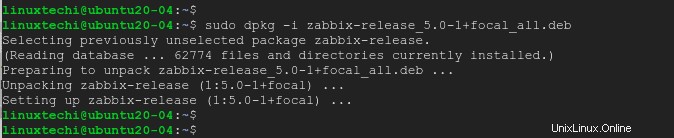
Ubuntu 18.04(Bionic Beaver)の場合
Ubuntu 18.04の場合、以下のコマンドを実行してリポジトリを追加します
$ wget https://repo.zabbix.com/zabbix/5.0/ubuntu/pool/main/z/zabbix-release/zabbix-release_5.0-1%2Bbionic_all.deb $ sudo apt update $ sudo dpkg -i zabbix-release_5.0-1+bionic_all.deb or $ sudo apt install -y zabbix-agent
Ubuntu 16.04(Xenial Xerus)の場合
$ wget https://repo.zabbix.com/zabbix/5.0/ubuntu/pool/main/z/zabbix-release/zabbix-release_5.0-1%2Bxenial_all.deb $ sudo apt update $ sudo dpkg -i zabbix-release_5.0-1+xenial_all.deb or $ sudo apt-get install -y zabbix-agent
ステップ2)Zabbixエージェントを設定する
Zabbixエージェントのインストールが成功したら、リモートシステムがZabbixサーバーと通信できるようにいくつかの調整を行う必要があります。 /etc/zabbix/zabbix_agentd.conf
である設定ファイルでいくつかの調整を行います。ファイルでサーバーとホスト名の属性を見つけ、サーバーのパラメーターに対応するように設定します。私たちの場合、次のようになります。
Server=10.128.0.10 hostname=ubuntu20-04
完了したら、構成ファイルを保存して終了します。
また、IPアドレスとホスト名にpingを実行して、Zabbixサーバーにアクセスできることを確認してください。
変更を有効にするには、次のようにZabbix-agentを再起動します。
$ sudo systemctl restart zabbix-agent
実行中であることを確認するには、次のコマンドを使用してステータスを確認します。
$ sudo systemctl status zabbix-agent
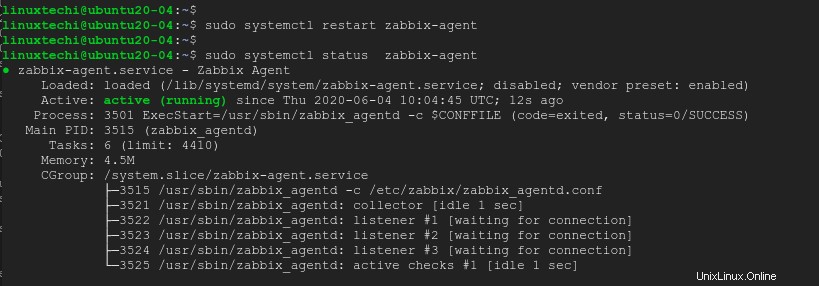
出力から、Zabbixエージェントが稼働していることが明らかです。
ステップ3)zabbix-agentのファイアウォールルールを設定します
最後に、zabbixエージェントがリッスンするポート10050を開くようにファイアウォールを設定する必要があります。したがって、以下のコマンドを実行します。
$ sudo ufw allow 10050/tcp $ sudo ufw reload
ポートが開いていることを確認するには、次のコマンドを実行します:
$ sudo ufw status
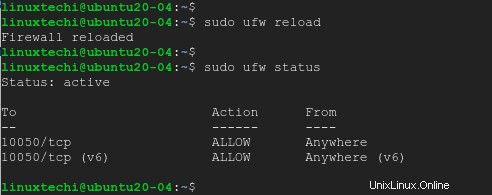
このマークまでに、UbuntuにZabbixエージェントが正常にインストールされ、監視のためにシステムをZabbixサーバーに追加する準備が整いました。
CentOS 8 / RHEL 8にzabbixエージェントをインストールするにはどうすればよいですか?
CentOS 8 / RHEL 8システムの場合、Zabbixエージェントをインストールする手順はほとんど同じです。
ステップ1)Zabbixリポジトリを追加する
ZabbixリポジトリはデフォルトでAppStreamリポジトリに含まれていないため、手動でリポジトリを追加することから始めます。
$ sudo dnf install https://repo.zabbix.com/zabbix/5.0/rhel/8/x86_64/zabbix-agent-5.0.0-1.el8.x86_64.rpm
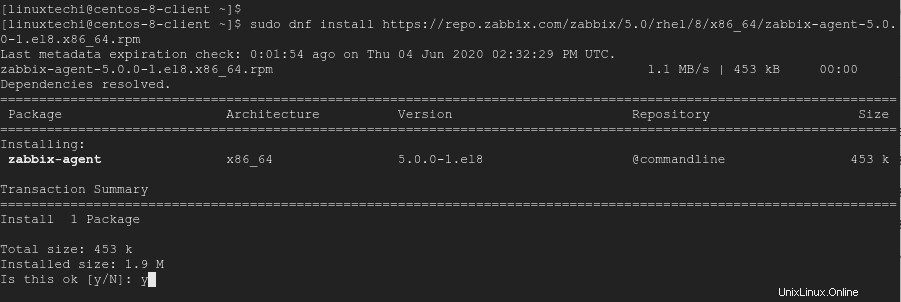
Yを押してインストールを終了します。
以下のコマンドを実行して、CentOS 8 /RHEL8にZabbixエージェントをインストールします
$ sudo dnf install -y zabbix-agent
ステップ2)zabbixエージェントを設定する
前に示したように、エージェントの設定である/etc/zabbix/zabbix_agentd.confにいくつかの変更を加える必要があります
前と同じように、サーバーとホスト名のディレクティブを次のようにZabbixサーバーのパラメータと一致するように設定します。
Server=10.128.0.10 hostname=centos-8
完了したら、構成ファイルを保存して終了します。次に、Zabbix-agentデーモンを再起動し、実行されているかどうかを確認します。
$ sudo systemctl restart zabbix-agent $ sudo systemctl status zabbix-agent
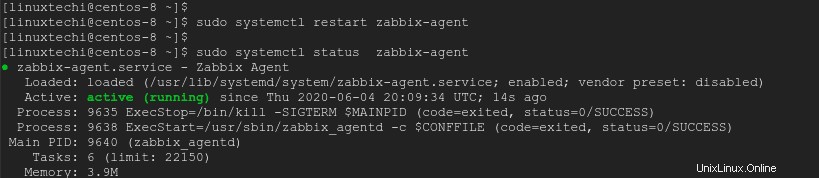
ステップ3)zabbix-agentのファイアウォールルールを設定します
最後に、ZabbixエージェントがZabbixサーバーとの通信を確立したり、その逆を行ったりできるようにするには、次のようにコマンドを実行してファイアウォールを構成します。
$ sudo firewalld --add-port=10050/tcp --permanent $ sudo firewalld --reload
ZabbixサーバーでのリモートLinuxホストの追加または登録
管理者ユーザーのクレデンシャルを使用してZabbixサーバーポータルにログインします。Zabbixサーバーにホストを追加するには、構成をクリックします。 –>ホスト 。
右上の[ホストを作成]ボタンをクリックします
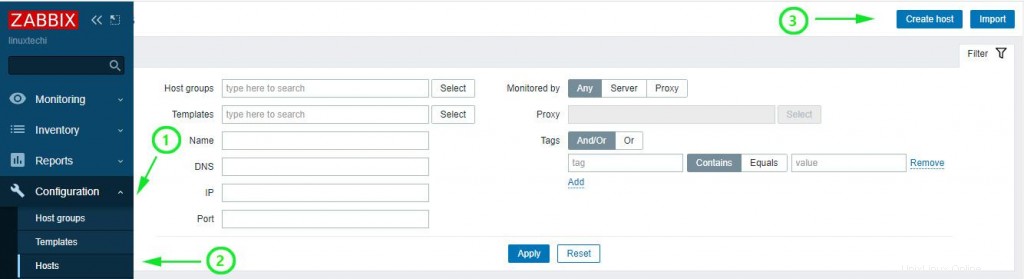
表示されるページで、リストされているようにリモートLinuxの詳細を入力します。
- ホスト名
- 表示される名前
- IPアドレス
- 説明
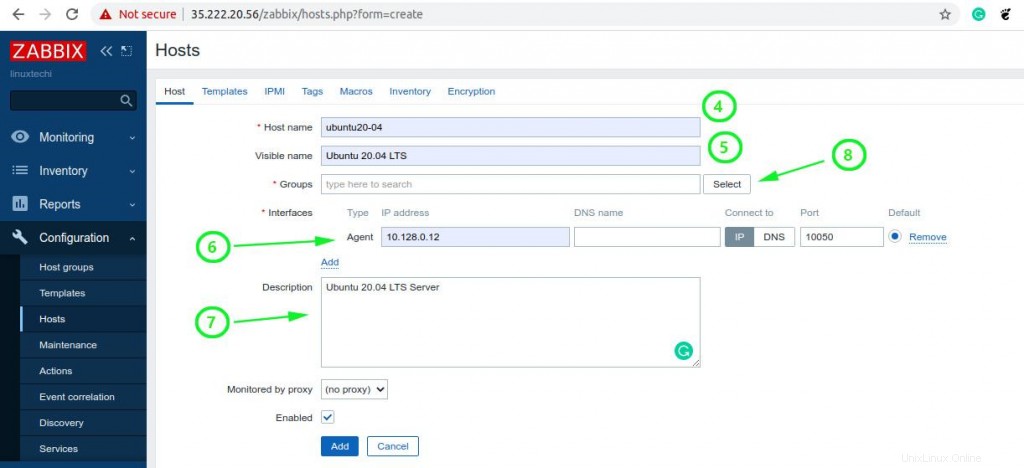
次に、[選択]をクリックします [グループ]の横にある[]ボタン ' テキストフィールド。 「ホストグループ 」リストで、「Linuxサーバー」をクリックします 」をクリックし、[選択]をクリックします ’。
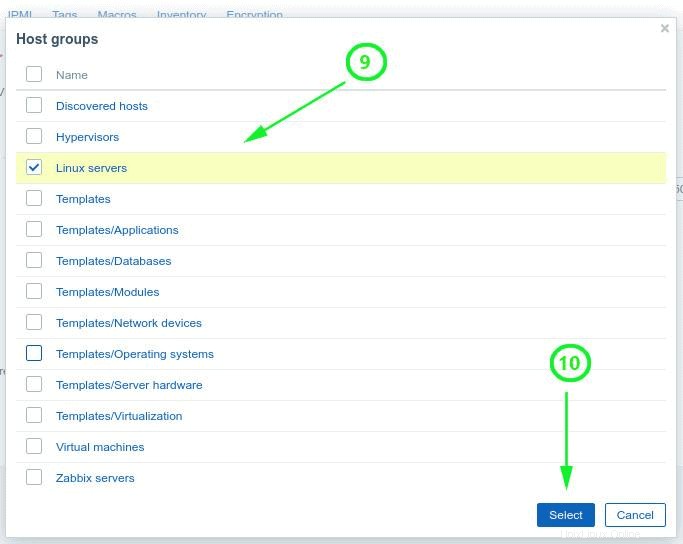
ご覧のとおり、グループが追加されました。
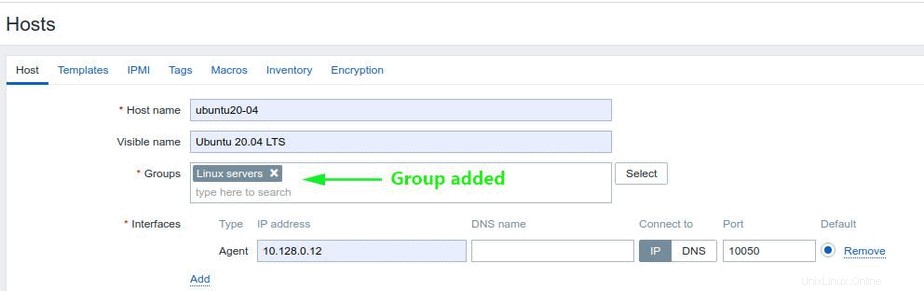
サーバーのテンプレートも追加する必要があります。したがって、「テンプレート」をクリックします ’メニューオプション。
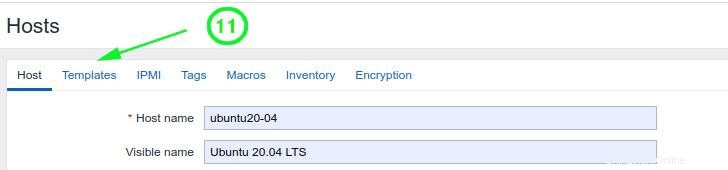
「テンプレート」について 」リストが表示されたら、「 Template OS LinuxbyZabbixエージェント」をクリックします。 」をクリックし、「選択」をクリックします ’ボタン。
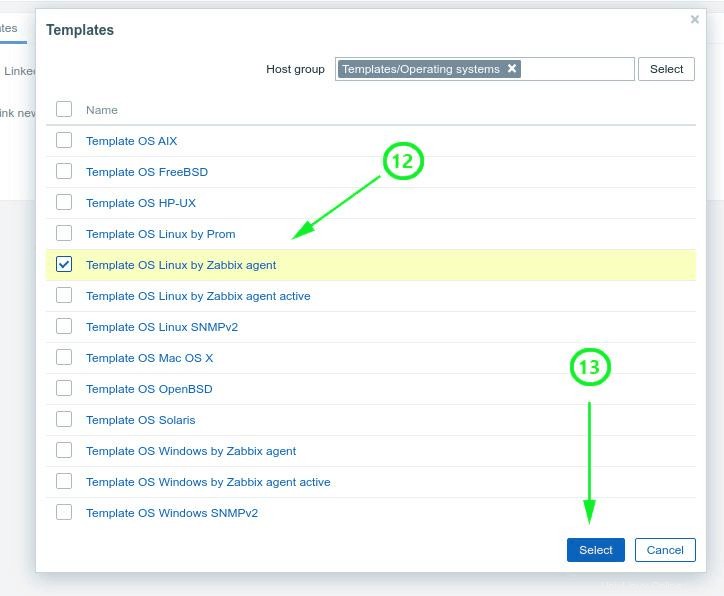
これによりホーム画面に戻り、新しいホストシステムが追加されたことがわかります。
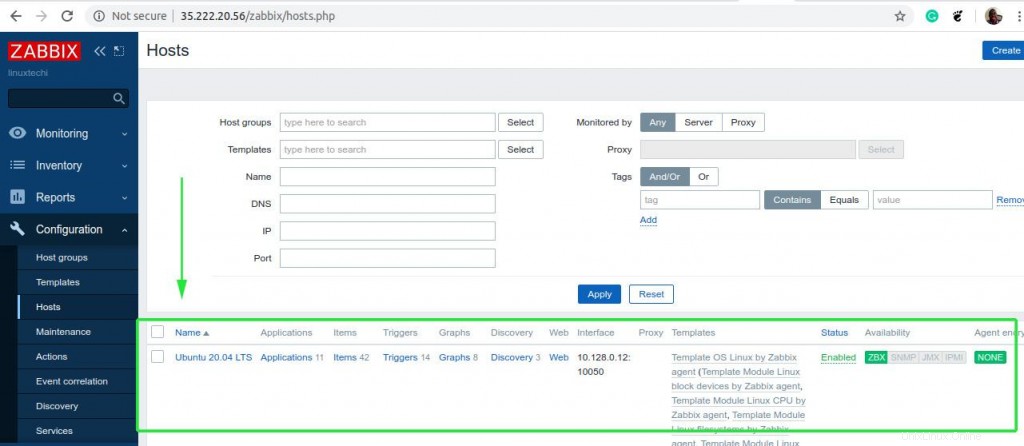
CentOS-8システムを追加するには、説明したのと同じ手順を繰り返します。
リモートホストの統計のグラフ化
システム指標をグラフ形式で表すには、[監視] –>[ホスト]
をクリックします次に、グラフ化するホストをクリックし、プルアップメニューから[グラフ化]オプションを選択します。

Zabbixサーバーは、プロセス、CPU負荷、ネットワークトラフィック統計などのさまざまなシステムメトリックを表すさまざまなグラフの生成を開始します。
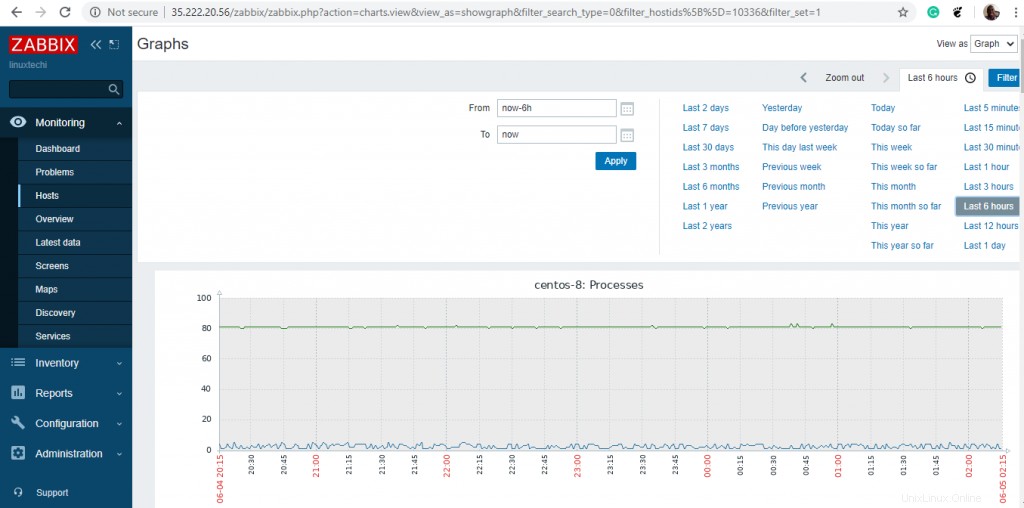
下にスクロールして、以下に示すさまざまな指標を表示する他のグラフを表示します。
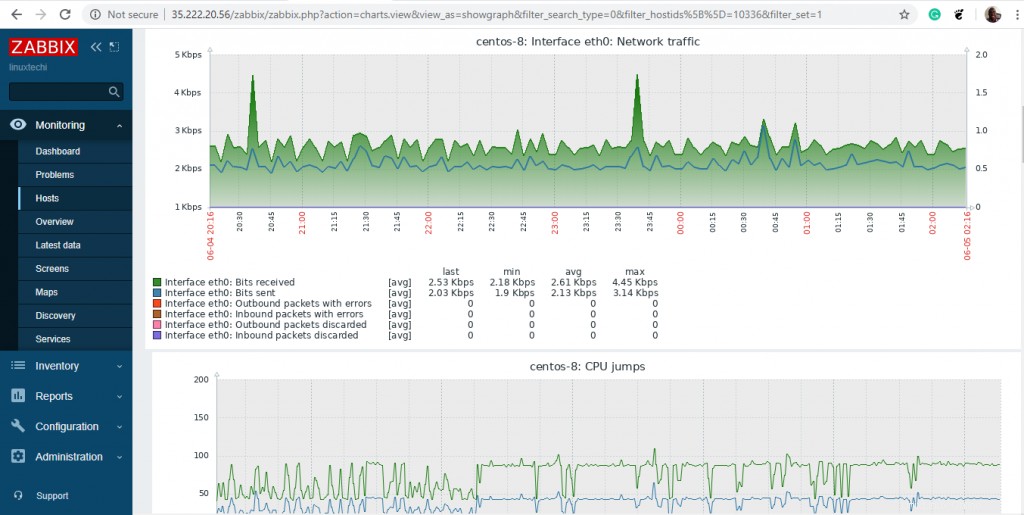
2つのLinuxホストシステムをZabbixサーバーに正常に追加し、さまざまなシステムメトリックをグラフ化することができました。あなたのコメントに感謝します。試してみて、あなたの経験を教えてください。